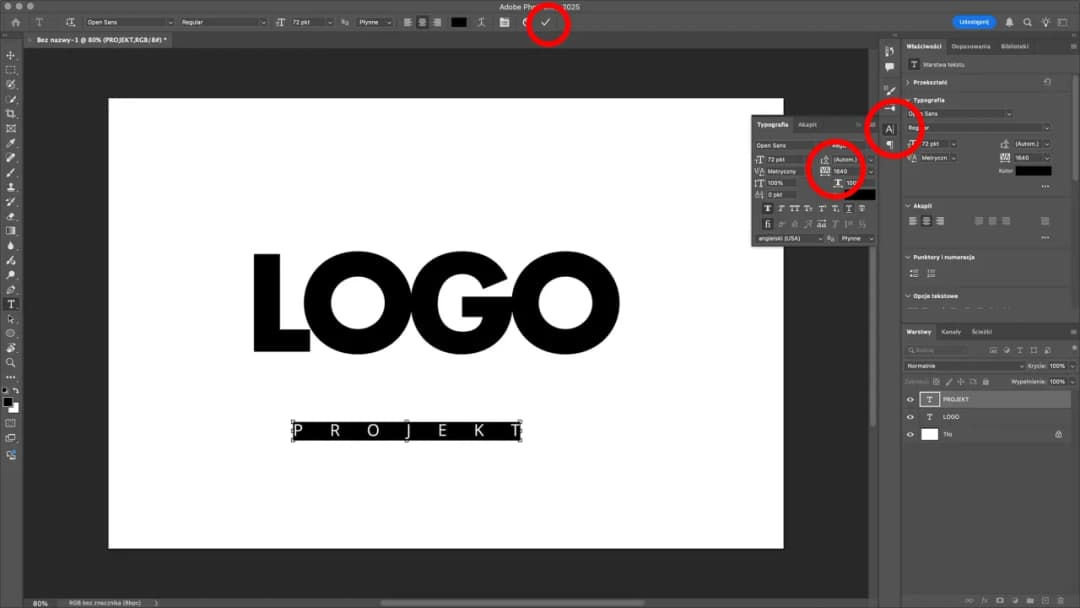Edytowanie tekstu w programie Photoshop może być kluczowym elementem pracy nad projektami graficznymi. Dzięki prostym krokom możesz łatwo wprowadzać zmiany w tekstach, co pozwala na dostosowanie ich do własnych potrzeb. W tym artykule przedstawimy, jak otworzyć plik, wybrać odpowiednie narzędzie oraz edytować istniejący tekst w Photoshopie.
Nie tylko omówimy podstawowe operacje, ale również poruszymy problemy, które mogą się pojawić podczas edytowania tekstu, takie jak rasteryzacja czy praca z obiektami inteligentnymi. Dzięki tym informacjom zyskasz pewność, że Twoje projekty będą wyglądały profesjonalnie i estetycznie.
Kluczowe informacje:- Aby edytować tekst, otwórz plik w Photoshopie i wybierz narzędzie Tekst.
- Edytowanie istniejącego tekstu wymaga kliknięcia dwukrotnie na warstwę tekstową.
- Rasteryzowany tekst nie może być edytowany tradycyjnie; konieczne jest usunięcie i ponowne wpisanie tekstu.
- Tekst w obiekcie inteligentnym można edytować po kliknięciu dwukrotnie na miniaturkę w panelu Warstwy.
- Zaawansowane formatowanie tekstu można dostosować za pomocą opcji w pasku narzędzi oraz panelu Znaczników.
- Narzędzia AI, takie jak Dreamina, mogą uprościć proces edycji tekstu.
Jak edytować tekst w Photoshopie - krok po kroku
Aby edytować tekst w Photoshopie, musisz najpierw otworzyć odpowiedni plik. Możesz to zrobić, wybierając opcję Plik > Otwórz z menu lub używając skrótu klawiszowego Ctrl + O. Po otwarciu pliku, kolejnym krokiem jest wybór narzędzia Tekst, które znajdziesz na pasku narzędzi po lewej stronie ekranu. Skrót klawiszowy do wyboru narzędzia Tekst to T.
Gdy już wybierzesz narzędzie Tekst, możesz przejść do edytowania istniejącego tekstu. W tym celu wystarczy kliknąć dwukrotnie na warstwę tekstową w panelu Warstwy. Po tym kroku otworzy się pole tekstowe, w którym możesz zmienić zawartość tekstu. Możesz także zaznaczyć konkretne fragmenty tekstu, klikając i przeciągając kursor nad interesującymi cię znakami. Pamiętaj, że wszystkie te operacje są kluczowe, aby skutecznie modyfikować tekst w swoich projektach graficznych.
Otwieranie pliku i wybór narzędzia tekstowego w Photoshopie
Otwieranie pliku w Photoshopie to podstawowy krok, który umożliwia rozpoczęcie pracy nad projektem. Wybierz plik, który chcesz edytować, a następnie skorzystaj ze skrótu klawiszowego Ctrl + O, aby przyspieszyć ten proces. Po otwarciu pliku, narzędzie Tekst jest dostępne na pasku narzędzi, co pozwala na szybkie dodawanie lub edytowanie tekstu. Użycie skrótu T znacznie ułatwia wybór narzędzia, co jest szczególnie przydatne podczas intensywnej pracy nad projektami.
Edytowanie istniejącego tekstu - jak to zrobić poprawnie
Aby edytować istniejący tekst w Photoshopie, najpierw upewnij się, że wybrałeś odpowiednią warstwę tekstową w panelu Warstwy. Kliknij dwukrotnie na tej warstwie, co spowoduje otwarcie pola tekstowego, w którym możesz wprowadzać zmiany. Możesz także zaznaczyć fragmenty tekstu, klikając i przeciągając kursor nad interesującymi cię znakami. Po dokonaniu zmian, aby je zatwierdzić, kliknij ikonę ptaszka na górze paska menu lub naciśnij klawisz Enter na klawiaturze numerycznej.
Ważne jest, aby pamiętać, że edytowany tekst musi znajdować się na edytowalnej warstwie. Jeśli tekst został zrasteryzowany, nie będziesz mógł go edytować w tradycyjny sposób. W takim przypadku konieczne będzie usunięcie rastrowanego tekstu i ponowne wpisanie go. Używając narzędzi, takich jak Dreamina, można również uprościć proces edycji, zwłaszcza gdy tekst jest trudny do modyfikacji. Dzięki tym krokom, jak zmienić tekst w Photoshopie stanie się znacznie prostsze.
Rozwiązywanie problemów z edytowaniem tekstu w Photoshopie
Podczas edytowania tekstu w Photoshopie mogą wystąpić różne problemy, które warto znać. Jednym z najczęstszych jest sytuacja, gdy tekst został zrasteryzowany. W takim przypadku nie można go edytować w tradycyjny sposób. Aby uniknąć tego problemu, zawsze warto zduplikować warstwę przed rasteryzacją, co pozwoli zachować oryginalną wersję tekstu. Jeśli jednak już masz rasteryzowany tekst, będziesz musiał usunąć go i wprowadzić nowy tekst, co może być czasochłonne.Innym problemem, z którym możesz się spotkać, jest edytowanie tekstu w obiektach inteligentnych. Aby to zrobić, wystarczy kliknąć dwukrotnie na miniaturkę obiektu w panelu Warstwy. Otworzy to nową kartę, w której możesz edytować tekst. Po dokonaniu zmian pamiętaj, aby zapisać obiekt inteligentny, aby zmiany zostały zastosowane. Te techniki pomogą Ci skutecznie rozwiązywać problemy związane z edytowaniem tekstu w Photoshopie.
Jak radzić sobie z rasteryzowanym tekstem i jego ograniczeniami
Rasteryzowany tekst w Photoshopie ma swoje ograniczenia, które mogą być frustrujące dla użytkowników. Gdy tekst zostanie zrasteryzowany, przekształca się w piksele, co uniemożliwia jego edytowanie w tradycyjny sposób. Aby uniknąć tego problemu, zawsze warto zduplikować warstwę tekstową przed rasteryzacją, co pozwoli zachować oryginalną wersję. W przeciwnym razie, jeśli już masz rasteryzowany tekst, jedynym rozwiązaniem jest usunięcie go i ponowne wpisanie, co może być czasochłonne.
Co zrobić, gdy tekst jest w obiekcie inteligentnym
Edytowanie tekstu w obiektach inteligentnych w Photoshopie jest prostym procesem, który pozwala na zachowanie jakości. Aby to zrobić, wystarczy kliknąć dwukrotnie na miniaturkę obiektu inteligentnego w panelu Warstwy. Otworzy to nową kartę, w której możesz modyfikować tekst. Po dokonaniu zmian, pamiętaj, aby zapisać obiekt inteligentny, aby zmiany zostały zastosowane. Dzięki tej metodzie, jak edytować warstwę tekstową w Photoshopie staje się łatwe i efektywne.
Czytaj więcej: Jak zmniejszyć obraz w Photoshopie i uniknąć utraty jakości
Zaawansowane techniki edytowania tekstu w Photoshopie
W Photoshopie istnieje wiele zaawansowanych technik edytowania tekstu, które pozwalają na uzyskanie bardziej profesjonalnych efektów wizualnych. Możesz dostosować różne aspekty tekstu, takie jak czcionki, rozmiary, kolory i style, aby lepiej pasowały do Twojego projektu. Na przykład, zmieniając czcionkę na bardziej wyrazistą lub dostosowując jej rozmiar, możesz przyciągnąć uwagę widza. Dodatkowo, korzystając z zaawansowanych ustawień, takich jak odstępy między wierszami, możesz uzyskać bardziej estetyczny wygląd tekstu.Coraz częściej w edytowaniu tekstu wykorzystuje się także narzędzia oparte na sztucznej inteligencji, które ułatwiają i przyspieszają proces. Narzędzia takie jak Dreamina oferują intuicyjne interfejsy, które pozwalają na łatwe wprowadzanie zmian w tekście bez potrzeby zaawansowanej wiedzy o programie. Dzięki tym nowoczesnym rozwiązaniom, jak modyfikować tekst w Photoshopie staje się znacznie prostsze, a użytkownicy mogą skupić się na kreatywności, zamiast na technicznych aspektach edycji.
Dostosowywanie formatowania tekstu dla lepszego efektu wizualnego
W Photoshopie dostępnych jest wiele opcji formatowania, które pozwalają na stworzenie unikalnych i przyciągających wzrok tekstów. Możesz zmieniać czcionki, aby dopasować je do stylu projektu, a także dostosowywać kolory i rozmiary tekstu, aby wyróżnić najważniejsze elementy. Dodatkowo, możesz zastosować efekty takie jak pogrubienie czy kursywa, aby dodać tekstowi dynamiki. Użycie różnych stylów czcionek w jednym projekcie może również dodać mu głębi i charakteru, co jest szczególnie ważne w materiałach reklamowych lub graficznych.
Używanie narzędzi AI do edycji tekstu w Photoshopie
Narzędzia oparte na sztucznej inteligencji stają się coraz bardziej popularne w edytowaniu tekstu w Photoshopie, oferując użytkownikom nowe możliwości. Programy takie jak Dreamina umożliwiają łatwą edycję tekstu, co jest szczególnie przydatne dla osób, które nie mają zaawansowanej wiedzy o oprogramowaniu. Dzięki AI, użytkownicy mogą szybko wprowadzać zmiany, takie jak korekta błędów, zmiana stylu czy dopasowanie tekstu do konkretnego projektu. Te narzędzia automatyzują wiele procesów, co pozwala zaoszczędzić czas i zwiększyć efektywność pracy.
Co więcej, AI może pomóc w generowaniu sugestii dotyczących formatowania tekstu, co sprawia, że jak edytować tekst w Photoshopie staje się znacznie prostsze. Wykorzystując sztuczną inteligencję, możesz również uzyskać dostęp do zaawansowanych funkcji, takich jak analiza wizualna, co pozwala na lepsze dopasowanie tekstu do estetyki projektu. Dzięki tym innowacjom, edytowanie tekstu staje się bardziej intuicyjne i dostosowane do potrzeb użytkownika.
| Styl czcionki | Wizualny wpływ |
|---|---|
| Arial | Czysty i nowoczesny, idealny do dokumentów i prezentacji. |
| Times New Roman | Tradycyjny i elegancki, często używany w publikacjach drukowanych. |
| Comic Sans MS | Nieformalny i przyjazny, odpowiedni do materiałów dla dzieci. |
| Helvetica | Minimalistyczny i profesjonalny, doskonały do brandingowych projektów. |
| Georgia | Stylowy i klasyczny, dobrze sprawdzający się w tekstach online. |
Integracja narzędzi AI z edytowaniem tekstu w Photoshopie
W miarę jak technologia sztucznej inteligencji ewoluuje, coraz więcej narzędzi AI zaczyna być integrowanych z programami graficznymi, takimi jak Photoshop. Przykładem mogą być wtyczki, które analizują tekst i sugerują optymalne czcionki oraz style, które najlepiej pasują do danego projektu. Dzięki temu użytkownicy mogą szybko uzyskać profesjonalne efekty bez potrzeby posiadania zaawansowanej wiedzy o typografii. W przyszłości można się spodziewać, że AI będzie nie tylko wspierać proces edycji, ale również uczyć się preferencji użytkowników, co pozwoli na jeszcze bardziej spersonalizowane i efektywne doświadczenie.
Warto również rozważyć zastosowanie narzędzi AI do generowania treści tekstowych, które następnie można edytować w Photoshopie. Na przykład, programy mogą tworzyć propozycje sloganów lub tekstów reklamowych, które są następnie łatwo modyfikowane i dostosowywane do wizualnych aspektów projektu. Taka integracja nie tylko przyspiesza proces twórczy, ale również zwiększa kreatywność i otwiera nowe możliwości dla projektantów, którzy chcą wyróżnić się na tle konkurencji.